Copy file từ Google Drive này sang Google Drive khác là một nhu cầu phổ biến khi bạn cần quản lý dữ liệu trên nhiều tài khoản hoặc chia sẻ tệp tin với người khác. Tuy nhiên, việc tải xuống rồi lại tải lên không chỉ tốn thời gian mà còn ảnh hưởng đến tốc độ mạng và hiệu suất của thiết bị. Trong bài viết này, AnonyViet sẽ giới thiệu một cách đơn giản, hiệu quả giúp bạn chuyển file và folder giữa các tài khoản Google Drive một cách nhanh chóng mà không cần phải tải tệp về máy (Tut này dựa trên chia sẻ của bạn Hoàng Vũ trong nhóm J2Team)
| Tham gia kênh Telegram của AnonyViet 👉 Link 👈 |
Tại sao nên sử dụng Google Colab để sao chép file?
Thông thường, để sao chép file từ Google Drive khác, bạn cần tải file xuống và sau đó tải lại lên Drive của mình. Cách này vừa tốn thời gian vừa phụ thuộc vào tốc độ mạng. Với tốc độ Internet trung bình khoảng 1Gbps (100MB/s), bạn sẽ chỉ đạt khoảng 50MB/s nếu vừa tải xuống vừa tải lên.
Trong khi đó, thủ thuật dưới đây tận dụng tốc độ truyền của Google Drive lên đến 2GB/s, tức là nhanh gấp 40 lần! Ví dụ, thay vì mất 80 giây để chuyển một file 4GB, giờ đây bạn chỉ cần 2 giây với cách này. Ngoài tiết kiệm thời gian, phương pháp này còn giảm tải cho máy tính của bạn, giúp các tác vụ khác chạy mượt mà hơn.

Xem thêm: Cách thêm Google Drive vào File Explorer trên Windows 11
Hướng dẫn chuyển file từ Google Drive này sang Google Drive khác
Bước 1: Đầu tiên, hãy tạo một thư mục mới trong Google Drive của bạn để nhận file (có thể đặt tên là “Nhận Folder” hay bất cứ tên nào bạn thích) và chia sẻ thư mục đó với quyền Người chình sửa (Editor).
Bước 2: Truy cập vào đường link TẠI ĐÂY > Đăng nhập vào tài khoản bạn muốn lưu trữ file.
Bước 3: Bấm nút Play ở phần Input, nếu có thông báo hiện ra, chọn Vẫn chạy (Run Anyway).
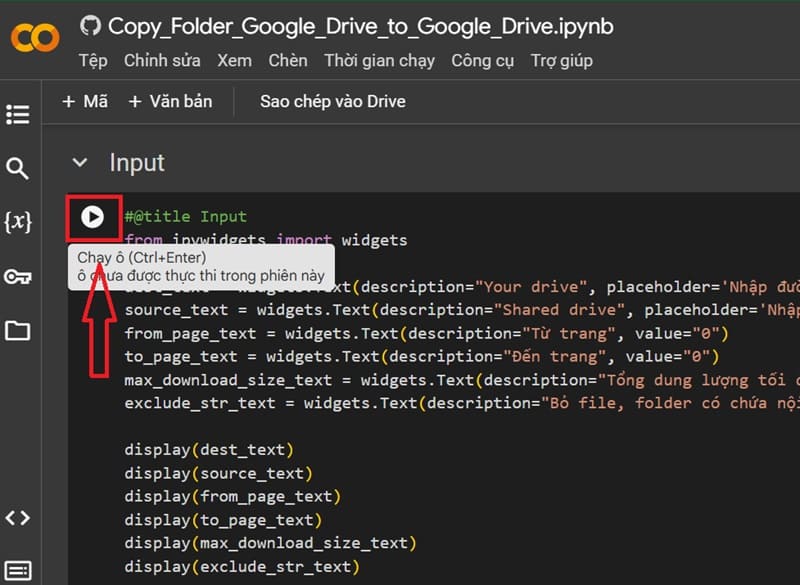
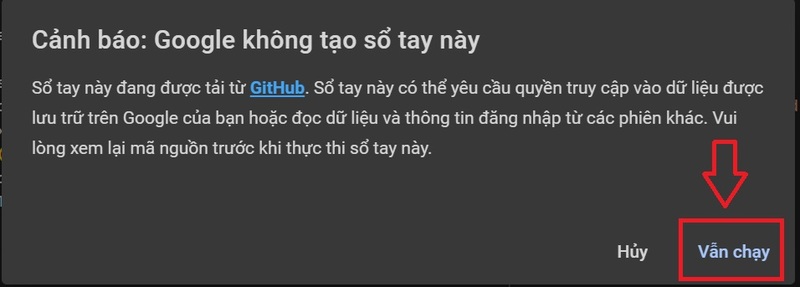
Bước 4: Nhập các thông tin như sau:
- Your drive: Dán đường link file “Nhận Folder” vừa tạo ở trên vào.
- Shared drive: Dán link file bạn muốn sao chép vào đây.
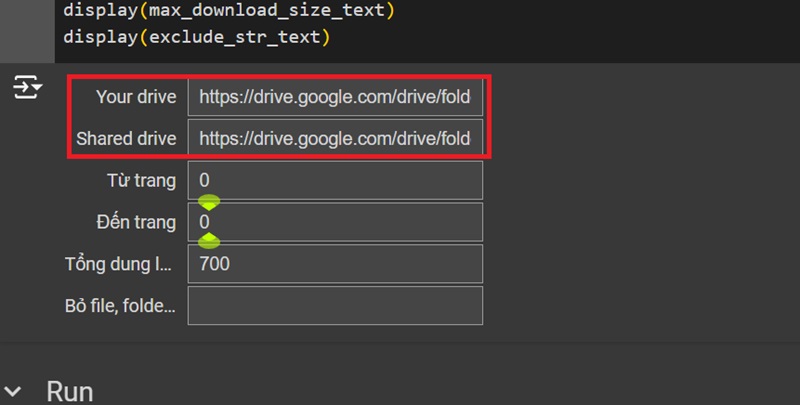
Bước 5: Kéo xuống dưới và bấm nút Play ở phần RUN > Nhấn Cho phép (Allow) để cấp quyền nếu có yêu cầu.
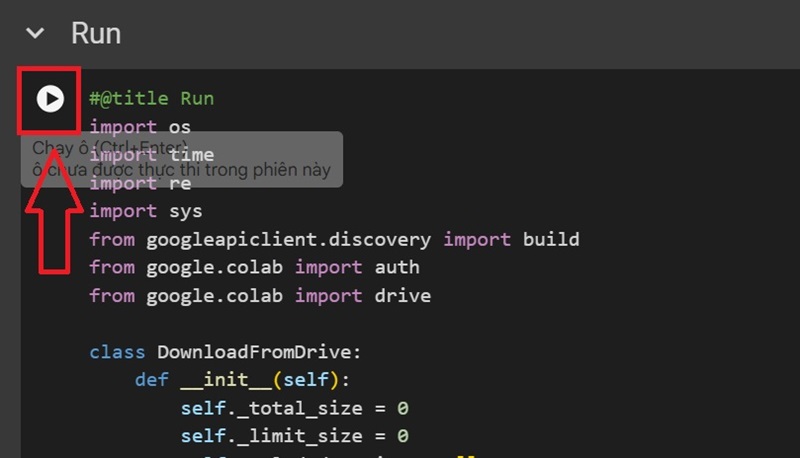
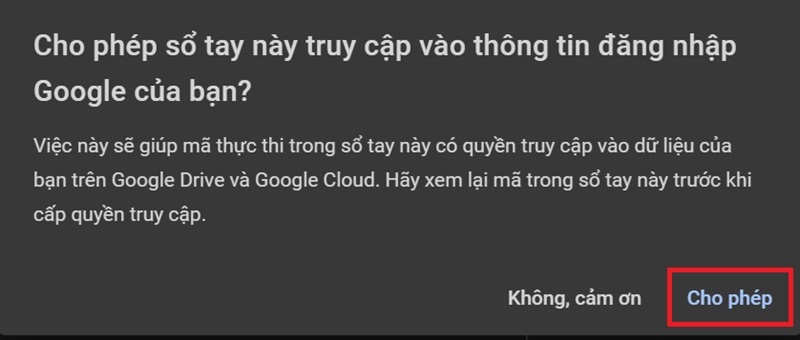
Chỉ trong 29 giây, mình đã chuyển được hơn 36GB từ Drive khác sang tài khoản của mình!
Với thủ thuật này, việc sao chép file từ Google Drive khác sang tài khoản của bạn trở nên nhanh chóng, tiết kiệm thời gian và không ảnh hưởng đến hiệu năng máy tính.
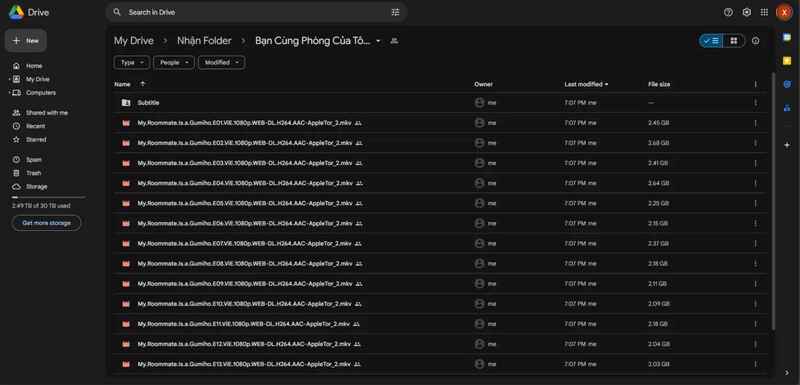
Xem thêm: De digger: Công cụ tìm File của người khác trên Google Drive
Lời Kết
Việc chuyển file từ Google Drive này sang Google Drive khác chưa bao giờ dễ dàng và nhanh chóng đến vậy. Nhờ vào thủ thuật này, bạn có thể tiết kiệm thời gian, tối ưu hóa công việc mà không lo gián đoạn hay mất dữ liệu. Hãy áp dụng ngay để trải nghiệm sự thuận tiện mà cách này mang lại, và đừng quên chia sẻ với bạn bè nếu bạn thấy nó hữu ích nhé!
Câu hỏi thường gặp
Tôi có cần tải xuống và tải lên file không?
Không cần! Phương pháp này sử dụng Google Colab để sao chép trực tiếp giữa các Google Drive, giúp tiết kiệm thời gian và băng thông.
Tôi cần quyền gì để sử dụng phương pháp này?
Bạn cần chia sẻ thư mục đích đến với quyền chỉnh sửa (Editor) và cấp quyền truy cập cho Google Colab khi được yêu cầu.
Phương pháp này có an toàn không?
Phương pháp này sử dụng Google Colab và Google Drive, đều là các dịch vụ an toàn và đáng tin cậy. Tuy nhiên, hãy luôn đảm bảo bạn chỉ chia sẻ các thư mục cần thiết và từ các nguồn đáng tin cậy.


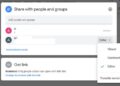















Từ onedrive nữa thì tuyệt ha sếp